Hướng dẫn chi tiết cách ghép file PDF bằng Foxit Reader
Ngoài định dạng .doc thường dùng trong Microsoft Word, PDF là một định dạng phổ biến khác với nhiều ưu điểm như gọn nhẹ, dễ dàng chia sẻ, thuận tiện trong in ấn và đảm bảo tính bảo mật cao.
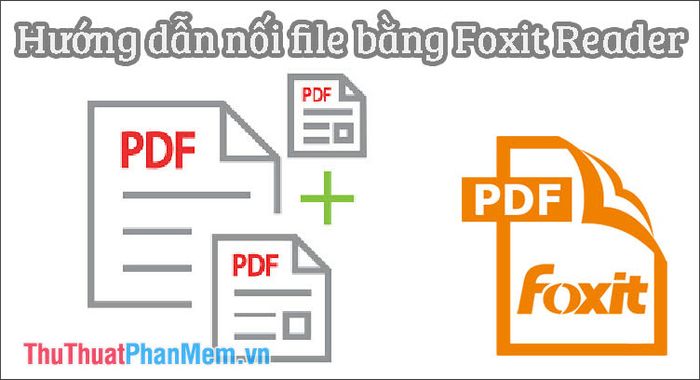
Khác với định dạng Word dễ chỉnh sửa, file PDF được chia thành từng trang riêng biệt, đòi hỏi việc ghép nối các trang lại với nhau. Để thực hiện điều này, chúng ta có thể sử dụng phần mềm Foxit Phantom. Hãy tải về, cài đặt và kích hoạt bản dùng thử 30 ngày tại đường link sau: https://www.foxitsoftware.com/downloads/
Bước 1: Truy cập vào menu File => Create => Combine Files => Combine Files.
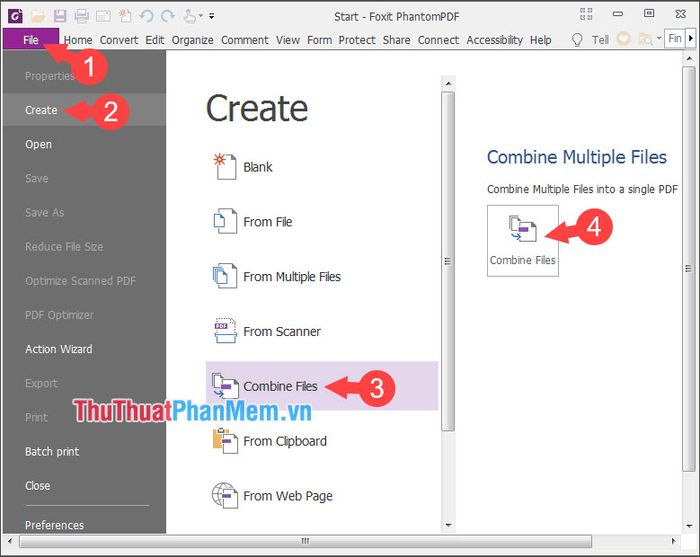
Bước 2: Nhấp chọn Add files… => Add files… để thêm các file PDF cần ghép.
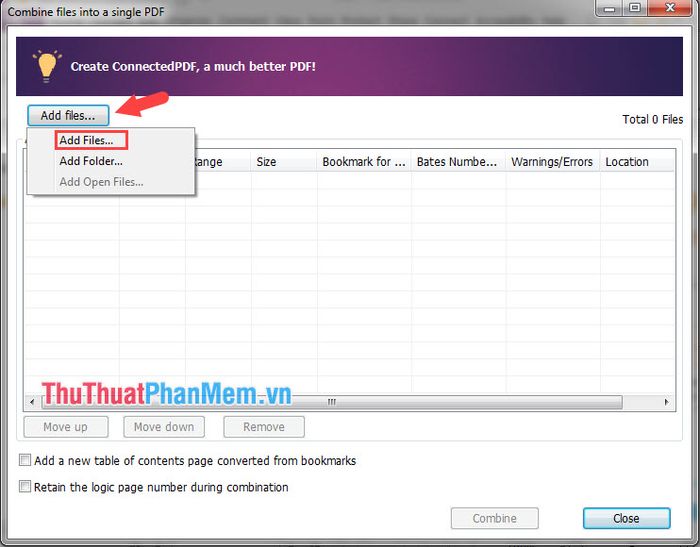
Bước 3: Lựa chọn các file PDF muốn ghép và nhấn Open để mở chúng.
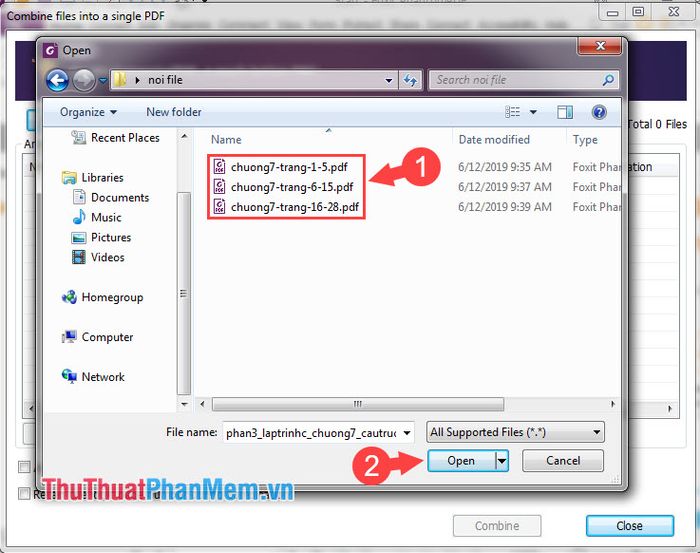
Bước 4: Kiểm tra và điều chỉnh thứ tự các file PDF bằng cách sử dụng Move up, Move down. Sau khi hoàn tất, nhấn Combine để bắt đầu quá trình ghép file.
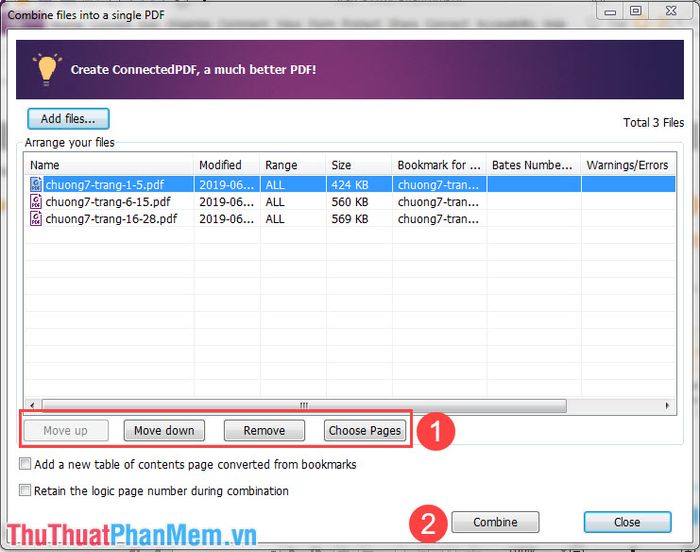
Bước 5: Sau khi ghép file, kiểm tra lại nội dung và tổng số trang PDF để đảm bảo quá trình đã thành công.
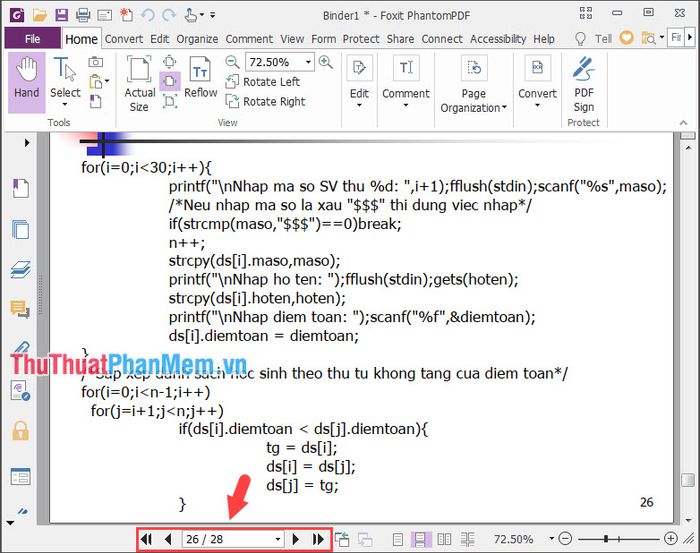
Với hướng dẫn chi tiết trong bài viết, bạn hoàn toàn có thể ghép nối bất kỳ file PDF nào một cách dễ dàng chỉ với vài thao tác đơn giản. Chúc bạn thực hiện thành công và đạt được kết quả như mong đợi!
Có thể bạn quan tâm

Top 6 địa chỉ thưởng thức bánh xèo tôm nhảy ngon nhất tại Bình Định

Top 10 quán mì Ý hấp dẫn tại Quận 1, TP. HCM

Khám phá công thức trà sữa socola kem tươi thơm ngọt, béo ngậy và siêu dễ thực hiện

Top 2 địa chỉ bán cua Hoàng Đế uy tín, chất lượng hàng đầu tại TP. Buôn Ma Thuột, Đắk Lắk

Thử ngay món chả cá thu cuốn lá lốt, vừa thơm ngon lại đầy hấp dẫn, thay đổi không khí cho bữa ăn gia đình.


